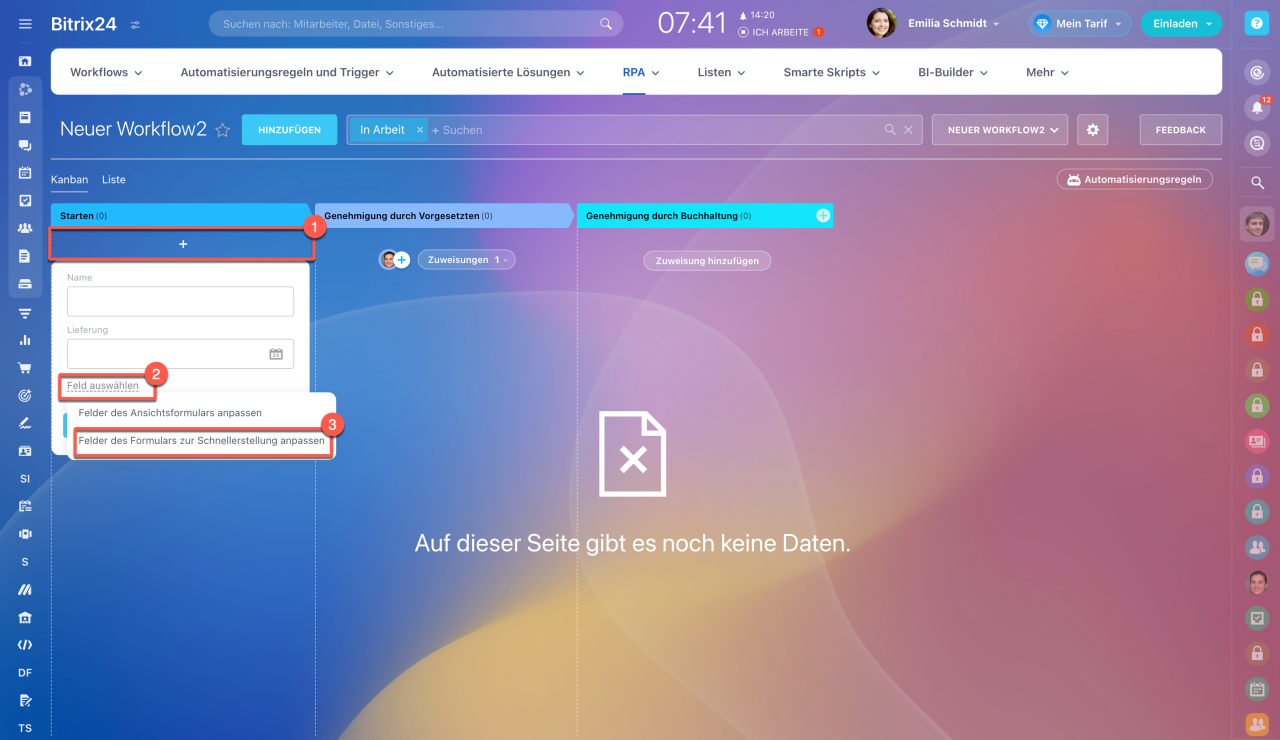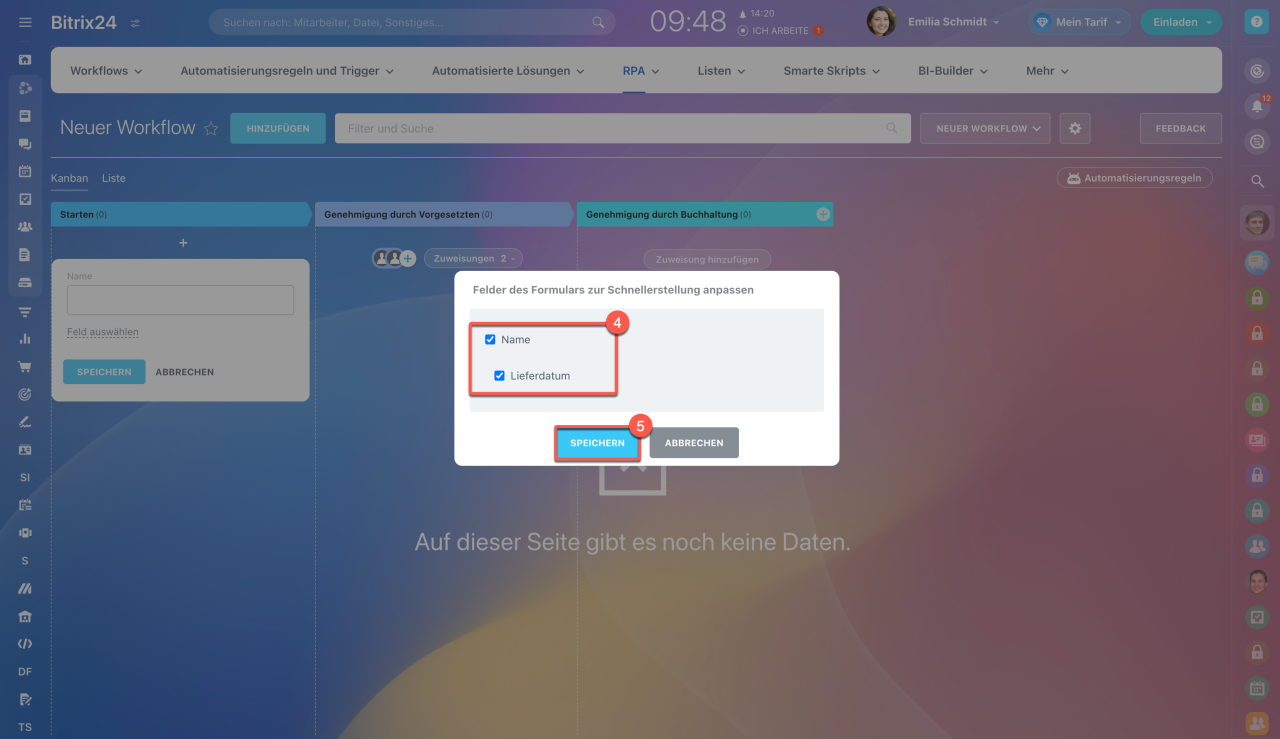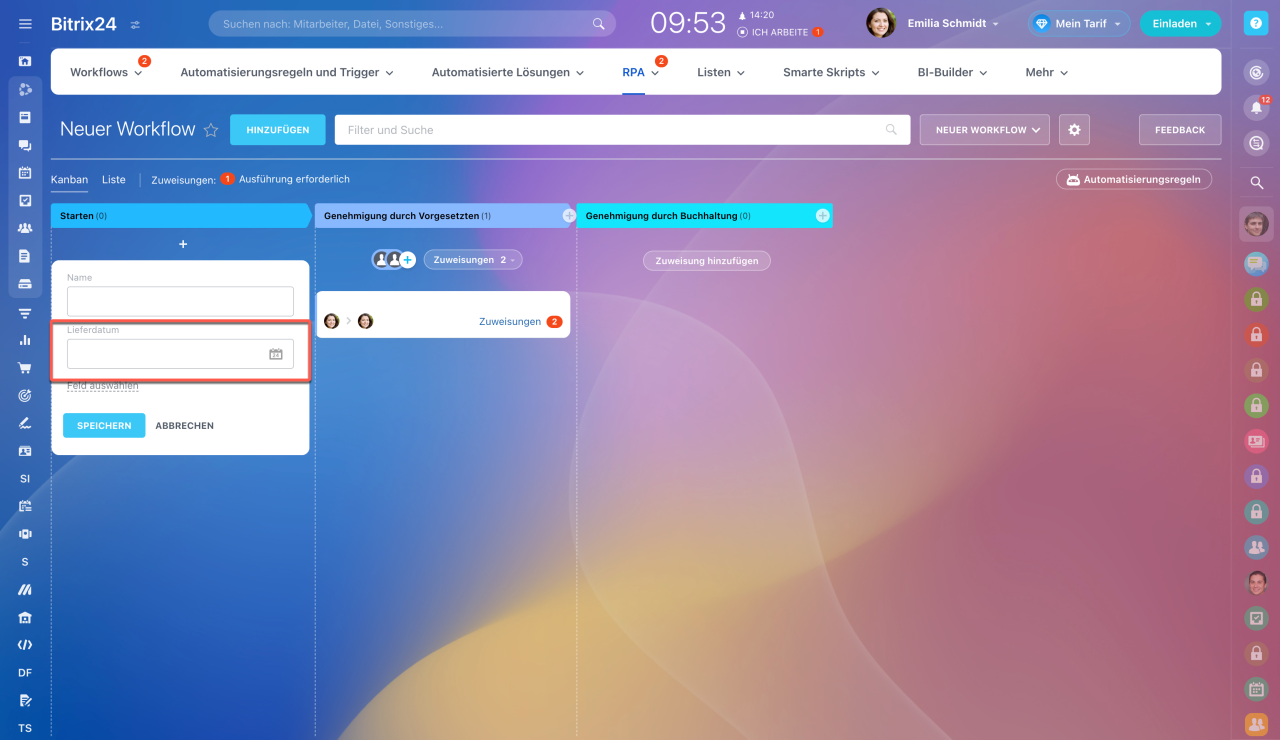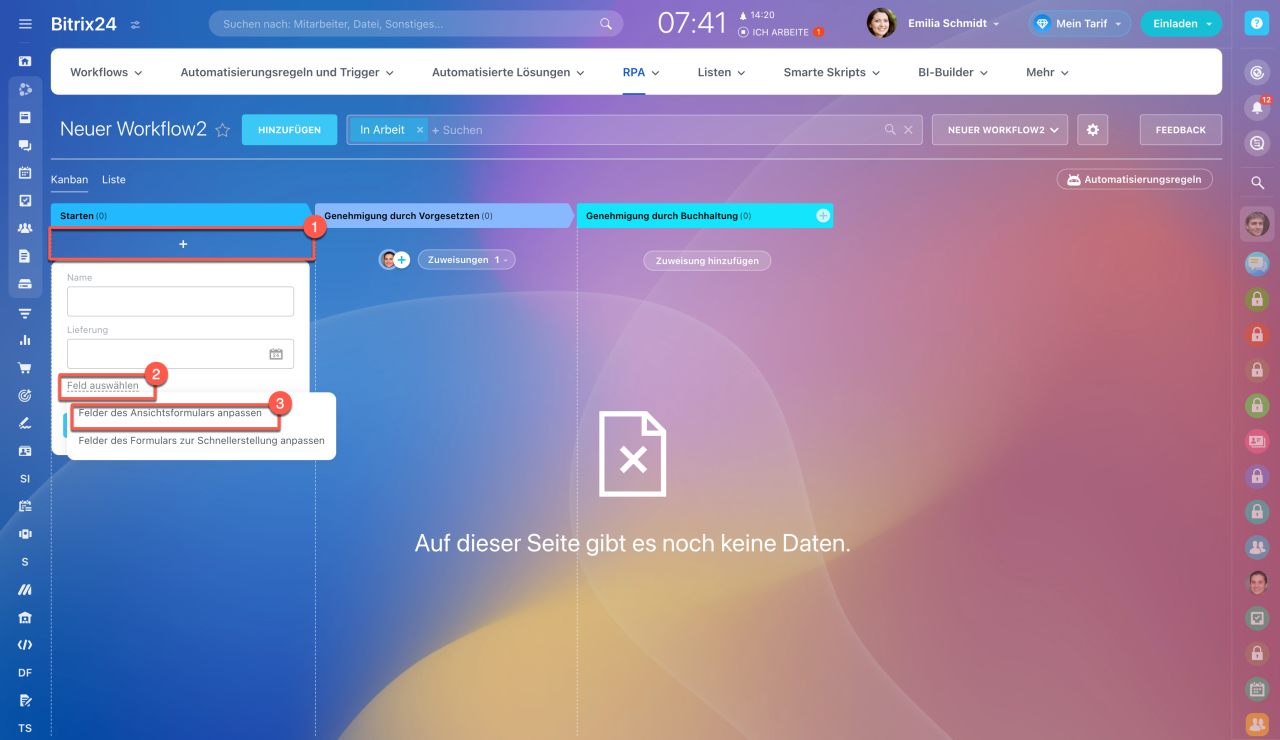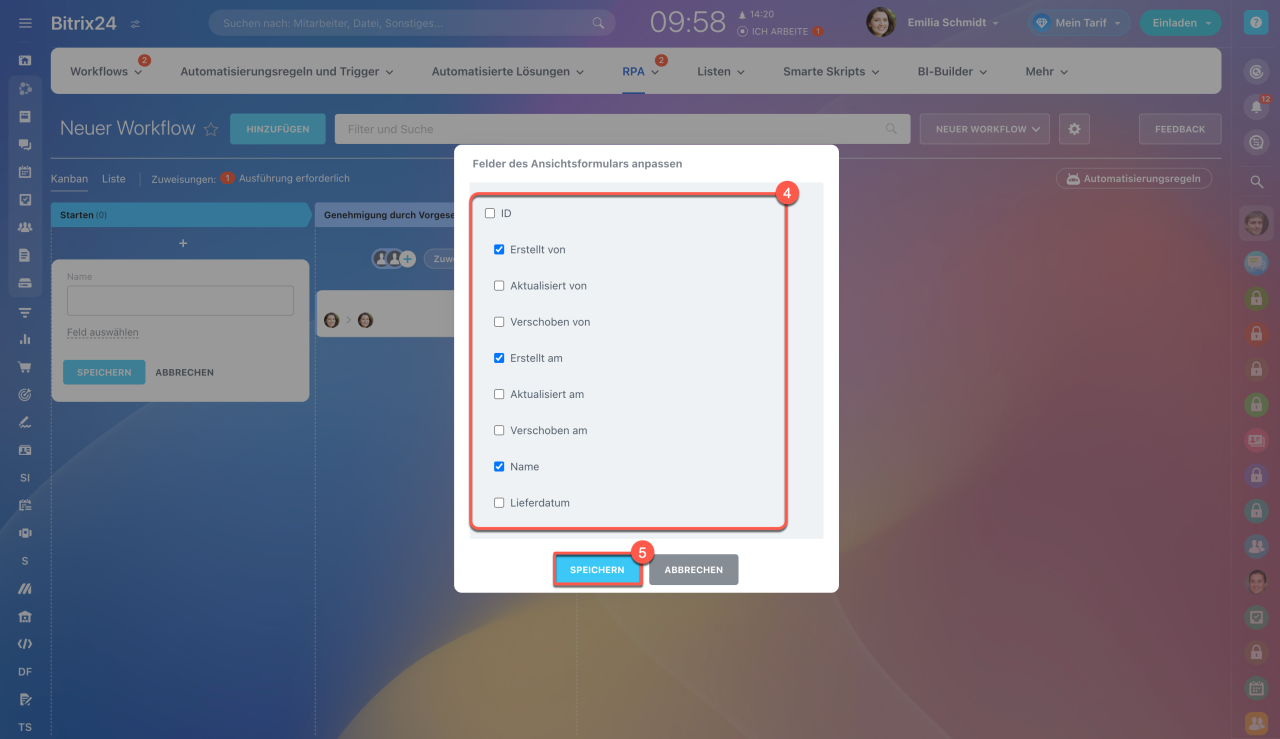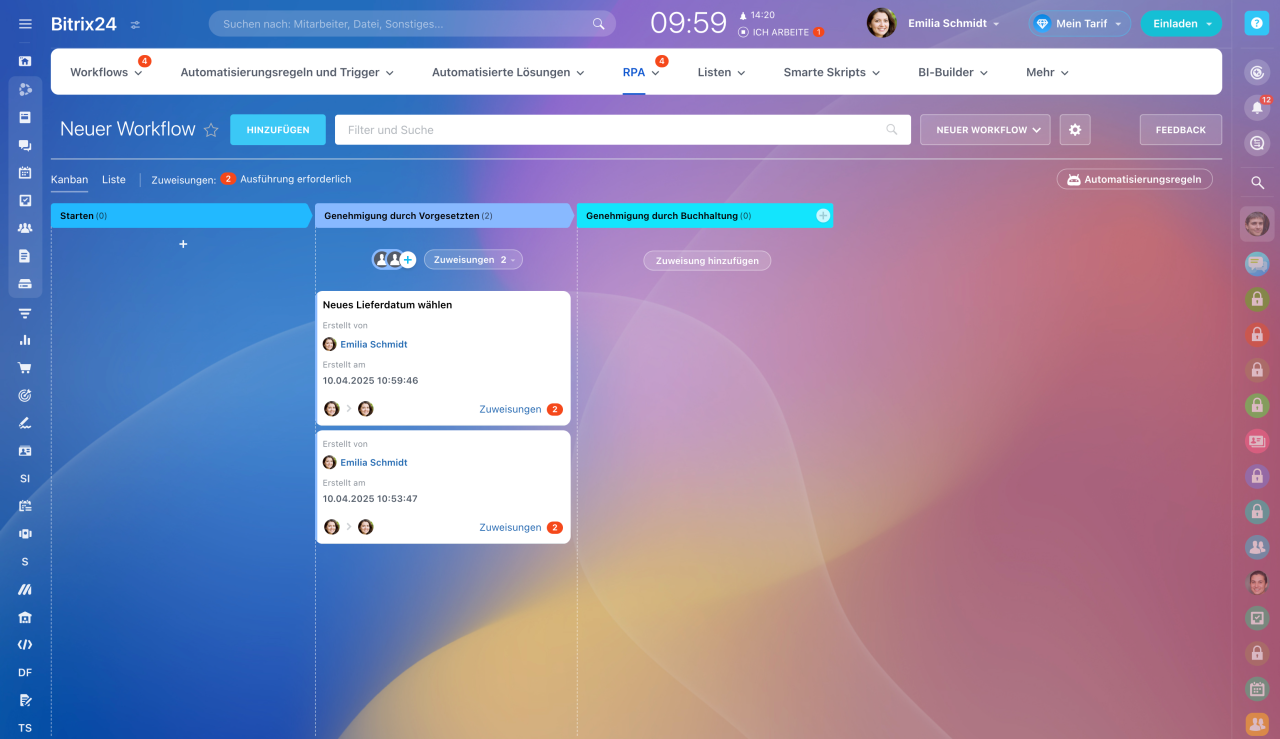Die im RPA-Bereich erstellten Workflows verfügen über eine Kanban-Ansicht, die eine intuitive Verwaltung und Erweiterung von Aufgaben ermöglicht. Sie haben dabei die Möglichkeit, die anzuzeigenden Felder sowohl für die Erstellung neuer Elemente als auch für den Ansichtsmodus individuell anzupassen.
Felder des Formulars zur Schnellerstellung anpassen
Entscheiden Sie, welche Felder beim Hinzufügen einer Zuweisung angezeigt werden sollen. Für dieses Formular können Sie nur benutzerdefinierte Felder auswählen.
Benutzerdefinierte Felder in RPA
- Fügen Sie ein neues Element hinzu, indem Sie auf Plus (+) unter der ersten Phase klicken.
- Klicken Sie auf Feld auswählen.
- Wählen Sie Felder des Formulars zur Schnellerstellung.
- Kreuzen Sie die Felder an, die beim Hinzufügen einer Aufgabe angezeigt werden sollen.
- Klicken Sie auf Speichern.
Beim nächsten Hinzufügen eines neuen Elements werden Sie die aktualisierten Felder im Formular angezeigt.
Felder des Ansichtsformulars anpassen
Wählen Sie die Felder aus, die Sie in der Kanban-Ansicht anzeigen möchten. Sie können benutzerdefinierte Felder und Systemdaten wie ID, Erstellt am oder Erstellt von wählen.
- Fügen Sie ein neues Element hinzu, indem Sie auf Plus (+) unter der ersten Phase klicken.
- Klicken Sie auf Feld auswählen.
- Wählen Sie Felder des Ansichtsformulars anpassen.
- Kreuzen Sie die Felder an, die im Ansichtsmodus angezeigt werden sollen.
- Klicken Sie auf Speichern.
Alle Formulare auf im Kanban zeigen nun die aktualisierten Felder an.